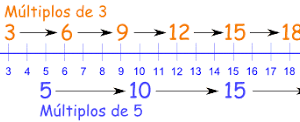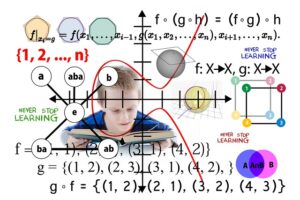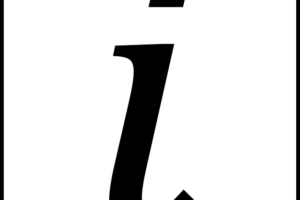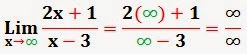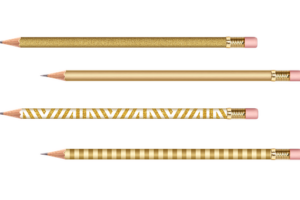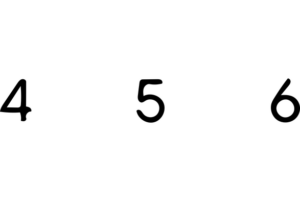Insertar formulas en excel
La forma más sencilla de introducir una fórmula en Excel es capturando todo el texto que la compone directamente en la celda o en la barra de fórmulas. Al igual que con cualquier otro texto, podemos usar las flechas para movernos entre el texto, así como hacer cualquier edición con el teclado.
Cómo introducir fórmulas en Excel
Hay un método alternativo que nos permite introducir una fórmula de forma más rápida y menos propensa a errores. Con este método utilizamos el ratón para seleccionar las células que forman parte de una fórmula.
Este método comienza igual que todos: introduciendo el símbolo igual (=) y cada vez que necesitamos introducir una referencia a una celda debemos seleccionarla con el ratón en lugar de introducirla con el teclado.
INTRODUCIR LAS FÓRMULAS CON LAS FLECHAS DEL TECLADO
Este método es similar al anterior, pero la diferencia es que en lugar de utilizar el ratón para seleccionar las celdas utilizamos las flechas del teclado para movernos en la hoja de Excel a la celda que queremos crear una referencia en nuestra fórmula.
USAR AUTOCOMPLETAR PARA INTRODUCIR UNA FUNCIÓN
Las fórmulas de Excel pueden utilizar funciones y para insertarlas en la fórmula podemos hacer uso de la función Autocompletar que facilita la introducción del nombre de la función.
En este ejemplo utilicé la función de autocompletar y también el ratón para introducir las referencias de las celdas dentro de la fórmula.
INSERTAR NOMBRES DE RANGO EN LAS FÓRMULAS
En Excel podemos tener celdas o rangos de celdas con nombres asociados y podemos usar esos nombres en nuestras fórmulas. En el siguiente ejemplo el rango de celdas B2:B7 tiene el nombre de Ventas y el rango C2:C7 el nombre de Gastos. Podemos introducir estos nombres en nuestras fórmulas de la siguiente manera:
La condición para utilizar un nombre de rango en nuestras fórmulas es que debemos conocer el nombre previamente, al menos conocer la letra inicial, para obtener la lista de nombres disponibles. Si no conocemos el nombre de rango o la letra inicial del nombre podemos pulsar la tecla F3 para que aparezca el cuadro de diálogo Pegar nombre que nos permitirá seleccionar el nombre de una lista.
EDITAR FÓRMULAS EN EXCEL
Después de introducir una fórmula, es probable que tenga que hacer algunas modificaciones. Para editar una fórmula podemos seguir cualquiera de las siguientes opciones:
- Seleccionar la celda y editar la fórmula directamente en la barra de fórmulas.
- Haz doble clic en la celda y edita la fórmula directamente en la celda.
- Selecciona la celda y pulsa la tecla F2 para editar la fórmula en la celda.
Contenido